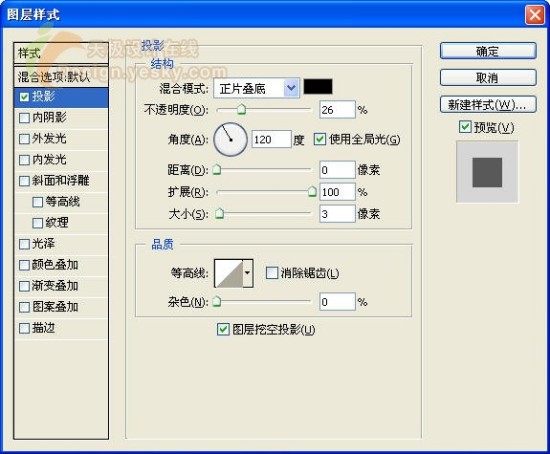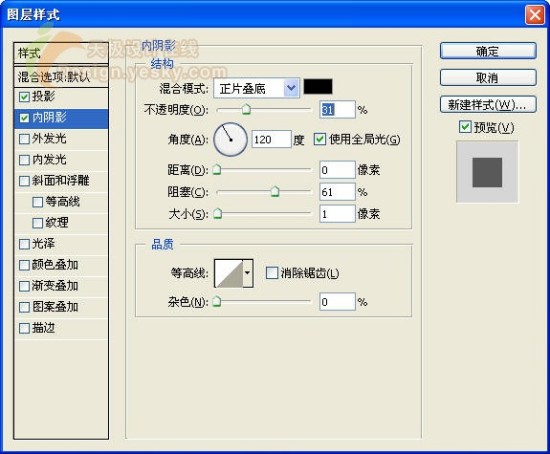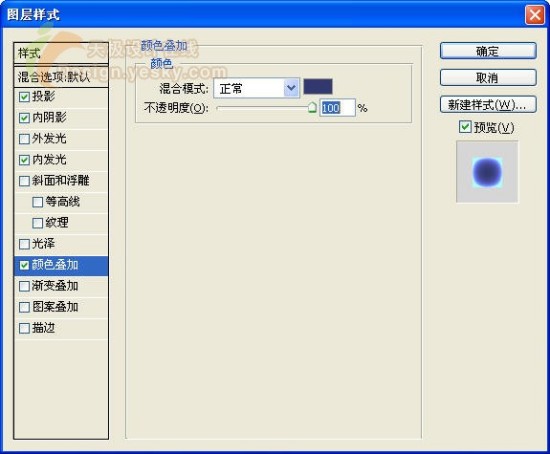Photoshop打造彩色玻璃導航菜單
作者:李東博 教程來源:天極設計在線
許多網頁元素都可以使用Photoshop來制作完成,今天我們就來學習一下如何用Photoshop來打造質感十足的彩色玻璃按鈕,并用按鈕組成漂亮的導航菜單,最后再在Photoshop中將導航菜單輸出為HTML網頁文件。
本文以Photoshop CS2中文版為例,其它版本的Photoshop在操作步驟上可能會略有差異。先看一下最終效果。
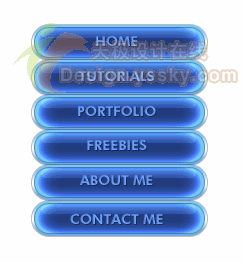 最終效果
最終效果
具體操作步驟如下。
1.啟動Photoshop CS2中文版,按Ctrl N打開“新建”對話框,根據需要稍做設置(大小應該能放得下將來的導航菜單)后,單擊“確定”按鈕新建一個文檔。
2.單擊圖層面板下方的“創建新圖層”按鈕新建一個圖層。選擇工具箱中的“圓角矩形工具”,在選項欄中將其半徑設置為15px,然后在新圖層上畫一個如圖1所示的圓角矩形。
 圖1
圖1
3.現在對上述形狀應用如下圖層樣式。
投影:
圖2
內陰影:
圖3
內發光:
圖4
顏色疊加:
圖5
描邊:
圖6
應用上述樣式后,得到如圖7所示的按鈕效果。
 圖7
圖7
本新聞共3
4.現在再次使用“圓角矩形工具”,這一次,在按鈕上方畫一個小一些的白色圓角矩形,如圖8所示。
 圖8
圖85.將這一圖層的混合模式設置為“疊加”,并將不透明度設置為30%,則可以得到如圖9所示的按鈕效果。
 圖9
圖96.接下來復制這些按鈕,并將它們排列成一個導航菜單,添加上文本,如圖10所示。
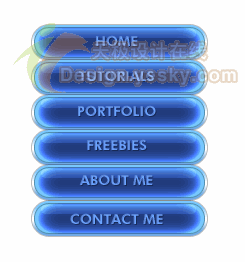 圖10
圖10本新聞共3
7.選擇工具箱中的“切片工具”,打開“視圖”菜單,確認“對齊”左邊有一個對勾,這樣可以使切片自動對齊邊緣,從而創建出更為準確的切片。使用“切片工具”一個按鈕一個按鈕的切割,每個切片中包含一個按鈕,結果如圖11所示。
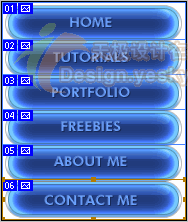 圖11
圖118.既然已經做好切片,那么現在可以將其輸出為HTML文件,從而為后來的網頁設計做準備了。選擇菜單命令“文件|存儲為Web所用格式”,為了得到最好的圖像效果,采用如圖12所示的設置。設置完畢單擊“存儲”按鈕。
 圖12
圖129.在“將優化結果存儲為”對話框中選擇網頁文件要保存的位置,并如圖13所示輸入文件名,選擇保存類型為“HTML和圖像(*.html)”,然后單擊“保存”按鈕。
 圖13
圖13這樣就會得到一個HTML頁面,一個images文件夾,這個文件夾中即包含按鈕圖片。
現在只需要將HTML代碼拷貝到其它網頁中就可以使用了,不過在拷貝時不要拷貝由Photoshop生成的header/body標簽。
簡單的,我們教你,深奧的,你來分享
photoshop,ps,photoshopjiao cheng ,psjiao cheng ,photoshopxia zai ,pslun tan ,fei zhu liu psjiao cheng ,fei zhu liu psruan jian ,fei zhu liu tu pian ,fei zhu liu kong jian ,qqkong jian ,qqkong jian dai ma ,qqkong jian liu yan dai ma ,qqkong jian mo kuai ,QQkong jian FLASHmo kuai ,PSzi ti ,PSbi shua
下一篇:動感地帶友情鏈接logo制作教程